Использование Optmyzr. Часть 1: Создание отчетов PPC
Опубликовано: 2021-10-23Hanapin имеет доступ к нескольким различным платформам отчетности. Мне было любопытно, какую платформу отчетности предпочитает команда Ханапина. После отправки опроса результаты показали, что наша команда действительно использует только 3 платформы, и одна из них может вас удивить. В тройку лидеров вошли: Optmyzr (37%), NinjaCat (26%) и Google Sheets (26%).
В ближайшие месяцы я выделю некоторые ключевые особенности Optmyzr. В этом первом блоге будут описаны виджеты отчетов в Optmyzr, которые, как я считаю, наиболее эффективны для предоставления результатов производительности нашим клиентам.
С чего мне начать?
Если вы новичок в PPC, новичок в Optmyzr или новичок в создании отчетов в целом, может быть сложно понять, с чего начать. Вот несколько моментов, которые следует продумать ПЕРЕД созданием отчета:
- История отчетов: Если вы работаете на клиента, он может предпочесть отчет, к которому он уже привык. Это не означает, что вы не можете использовать Optmyzr, если они не использовали его в прошлом. Пришло время обсудить, какой отчет будет наиболее эффективным. Не бойтесь отстаивать свои предложения. Как и во всем, что касается контекстной рекламы, вам нужно выбрать платформу, которая лучше всего соответствует потребностям вашего клиента / компании.
- Конечный пользователь: Для Вы должны спросить себя, поймет ли [вставить конечного пользователя] все аспекты этого отчета? Перед началом работы может потребоваться назначить встречу с конечным пользователем, чтобы проверить, как он хочет, чтобы отчет выглядел.
- KPI: Очень важно знать KPI (ключевые показатели эффективности) вашей компании / клиента; без них невозможно создать отчет. Ваши ключевые показатели эффективности помогут вам определить приоритеты, какие данные НЕОБХОДИМЫ для включения в отчет, а также помогут вам перемещаться по виджетам Optmyzr.
- Платформы PPC: укажите, на каких платформах вы рекламируете, включая информацию о различиях в отчетах между платформами. Это может быть очевидно, но поможет вам организовать отчет.
Теперь, когда мы изложили несколько рекомендаций, давайте рассмотрим, как настроить отчет в Optmyzr.
Связывание аккаунтов
Если вы уже связали необходимые учетные записи Google Ads, Bing, Google Analytics, Google Merchant Center или Facebook, вы можете пропустить этот шаг. Если вы не связали свои учетные записи, вы можете сделать это в раскрывающемся меню настроек:
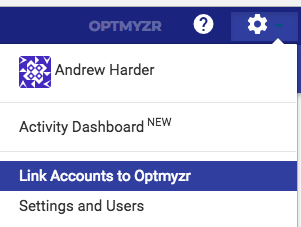
Создание отчета
Если вы создаете отчет с нуля, лучше всего создать отчет с несколькими учетными записями. Даже если вы в настоящее время рекламируете только на одной платформе, вам не нужно создавать новый отчет, если в будущем вы расширите до нескольких учетных записей Google Рекламы, учетных записей Bing и т. Д. После того, как вы войдете в Optmyzr, перейдите в раздел «Отчеты по нескольким аккаунтам» (на вкладке «Отчеты»).
Диапазоны дат
Сначала создайте диапазоны дат, которые будут использоваться в отчете. Выбранные вами диапазоны дат зависят от типа отчета (еженедельный, ежемесячный, квартальный и т. Д.).
Подумайте, что конечный пользователь хочет видеть в этом отчете. Если вы не уверены, какие диапазоны дат выбрать, вы всегда можете вернуться и добавить диапазоны дат при создании виджетов. Вот пример нескольких диапазонов дат, которые вы можете включить:
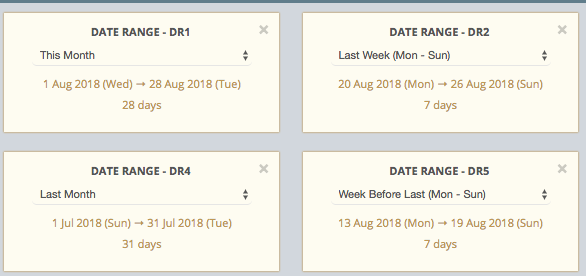
Настройки отчета и титульная страница
Выберите цвет для темы, загрузите логотип компании и заполните соответствующие поля на титульной странице. Мы рекомендуем согласовать цвет / формат отчета с веб-сайтом вашего клиента или его существующими внутренними отчетами.
Выбор виджетов
Для справки, вот скриншот категорий виджетов. Большинство категорий виджетов содержат от 3 до 10 виджетов. Приведенные ниже примеры дадут вам представление о том, как вы можете создать свой собственный отчет.
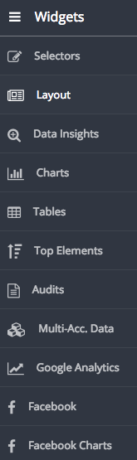
Для каждого выбранного вами виджета вы можете выбрать показатели, валюту, диапазон дат, сети и устройства, которые вы хотите включить:
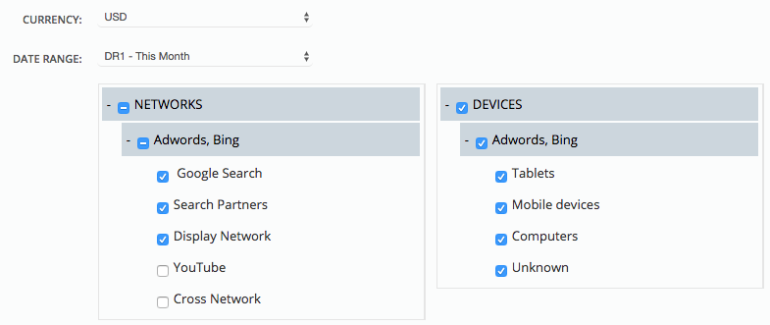
Виджеты для начала
Если вы создаете еженедельный отчет, хорошей диаграммой для начала являются KPI за текущий месяц. Чтобы добавить этот виджет, выберите «Multi-Acc. Данные - Multi-Acc. КПИ ».
В приведенном ниже примере также есть зеленые или красные стрелки с процентными значениями под каждым KPI. Если вы выберете «Включить процентное изменение» и выберите диапазон дат (предыдущий период выбран на скриншоте ниже), вы можете быстро увидеть, как движется учетная запись:
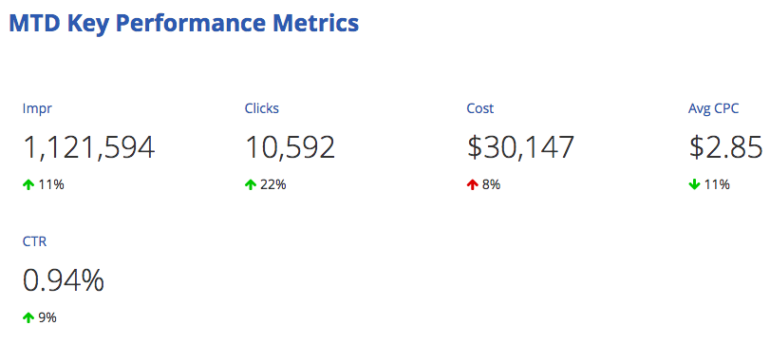
Для клиента, у которого есть 19 учетных записей Bing и Google, включенных в один еженедельный отчет, мы решили включить Multi-Acc. Виджет сводки. Если у вас много учетных записей, вы можете использовать этот виджет, чтобы вы могли разбить производительность для каждой учетной записи:
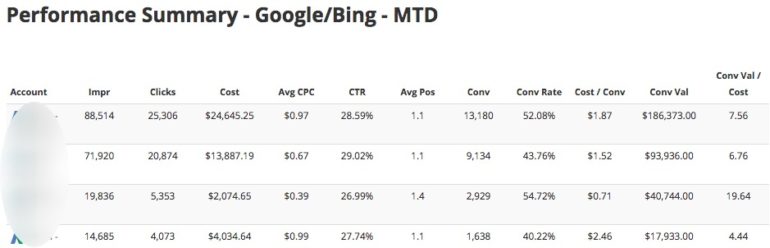
Теперь, когда вы предоставили общий обзор учетной записи, вы можете выбрать виджет, который выделяет лучшие кампании. Если детализация эффективности ключевых слов более применима для вашей учетной записи, вы также можете выбрать «Самые популярные ключевые слова» в категории виджетов «Самые популярные элементы».
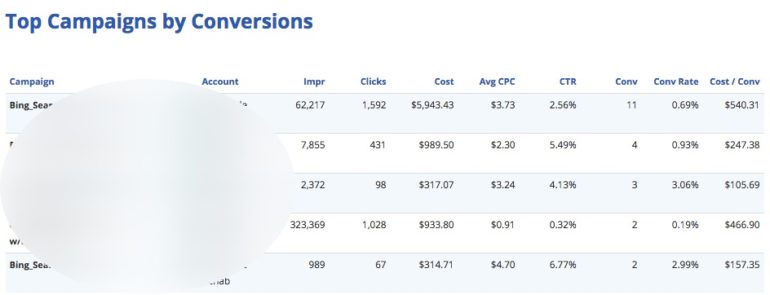
Есть много способов разделить данные в Optmyzr, включая разделение производительности по устройствам. Виджет: Таблицы - «Эффективность сегмента».
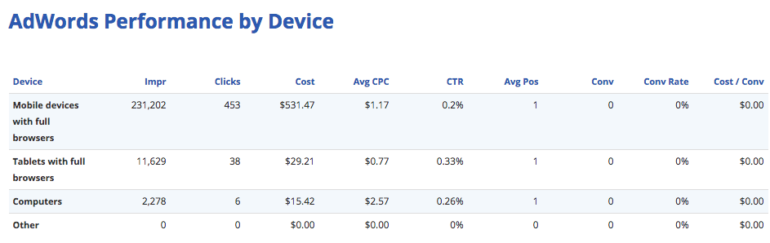
Графики и тепловые карты
Если вы хотите включить в свой отчет разные диаграммы, вот несколько диаграмм для тестирования.
Круговая диаграмма
Круговая диаграмма проста, но эффективна при обработке разных точек данных. В зависимости от ваших данных вы можете включить круговую диаграмму, которая разбивает ваши KPI. Виджет: Графики - Сравнение сегментов.
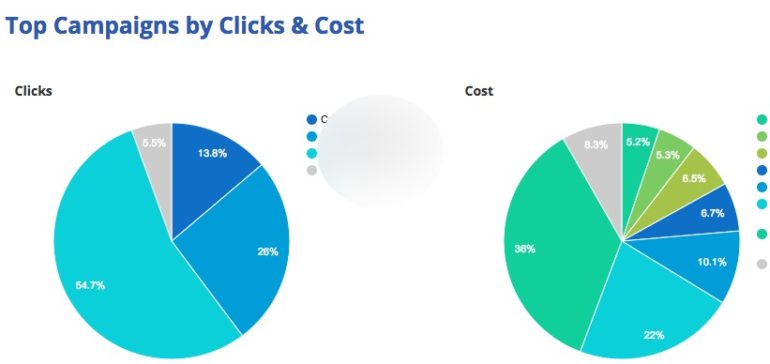
Графики трендов
Диаграммы трендов - отличная визуализация при сравнении двух показателей за определенный период времени. После того, как вы поместите диаграмму тренда в свой отчет (виджет: Графики - Тенденция показателей), вы можете выбрать две метрики для сравнения за заданный вами период времени (ежедневно, еженедельно, ежемесячно).
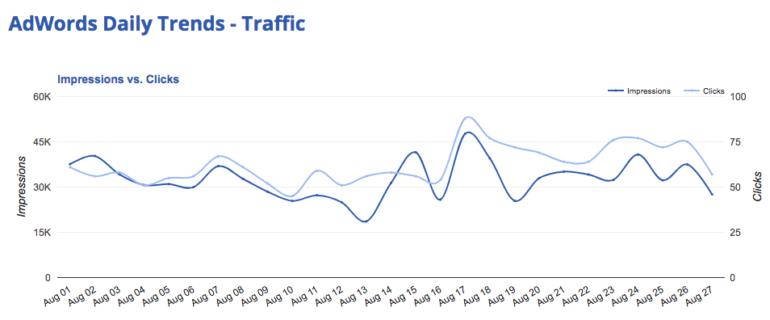
Географические тепловые карты
Географические тепловые карты отлично подходят для аккаунтов, которые работают на глобальных рынках. Виджет: Data Insights - Geo Heatmap.
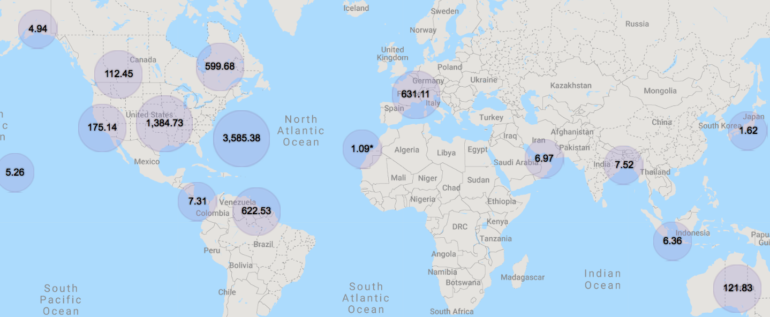
Что делать, если вы рекламируете платформу, с которой Optmyzr не синхронизируется напрямую?
К счастью, виджет электронной таблицы позволяет очень легко включать данные с других платформ. Чтобы добавить электронную таблицу, выберите «Таблица электронной таблицы» под виджетом «Таблица».
В приведенном ниже примере я сначала извлек метрики из интерфейса SteelHouse и ввел данные в таблицу Google, которую я уже создал. После того, как вы добавили виджет, все, что вам нужно сделать, это ввести URL-адрес таблицы Google (см. Пример ниже). Не забудьте отредактировать настройки общего доступа к листу, чтобы у Optmyzr был доступ.
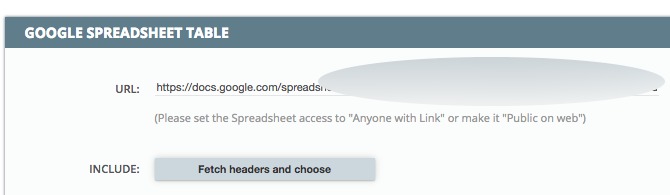
Просмотр отчета:
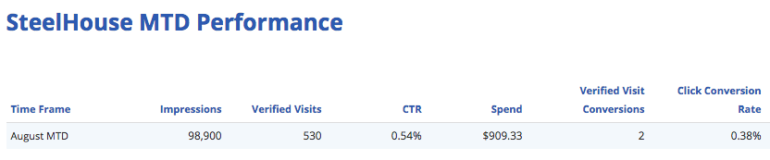
Заключение и дополнительные ресурсы
Потратив время на правильную настройку отчета, вы сможете сэкономить массу времени в долгосрочной перспективе. Прежде чем приступить к созданию отчета, не забудьте просмотреть все предыдущие отчеты, подумать о том, что наиболее важно для конечного пользователя, узнать, какие ключевые показатели эффективности следует включить, и перечислить все маркетинговые платформы, которые необходимо включить в отчет. Если вы будете следовать этим рекомендациям, вы избавитесь от многих проблем с сообщением.
Если вам нужны дополнительные ресурсы для отчетности, у старшего аналитика по работе с клиентами Hanapin, Рэйчел Лоу, есть два отличных блога на тему отчетности: Создание действенных отчетов PPC и 7 вопросов, которые следует задавать при создании отчетов PPC.
